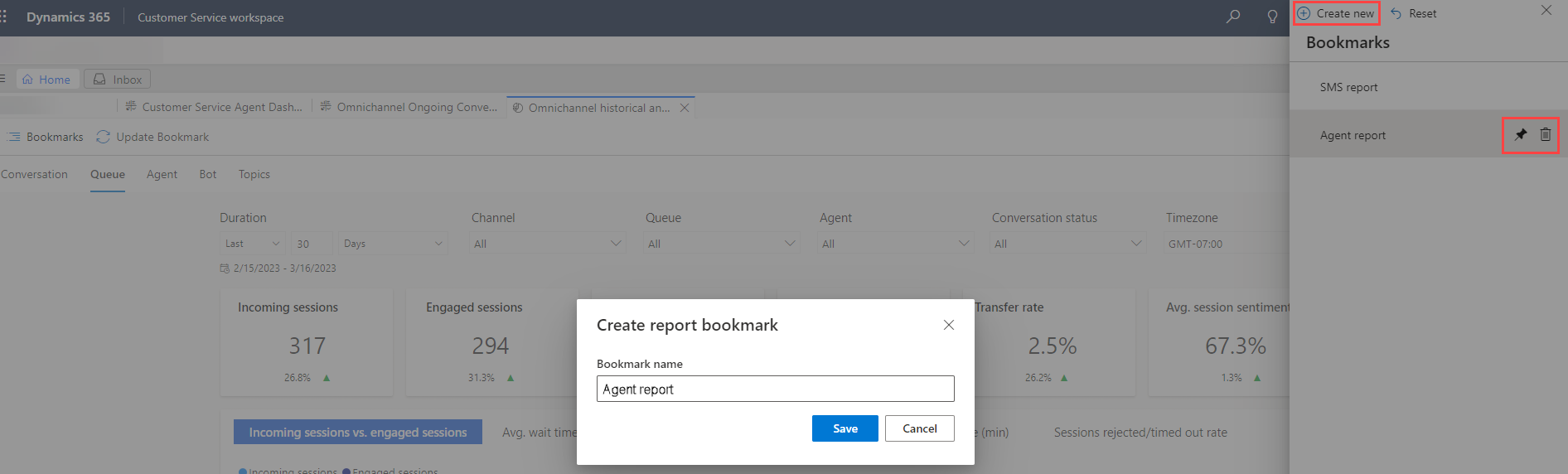Berichtslesezeichen verwalten
Anmerkung
Die Informationen zur Verfügbarkeit des Features lauten wie folgt.
| Dynamics 365 Contact Center – eingebettet | Dynamics 365 Contact Center – eigenständig | Dynamics 365 Customer Service |
|---|---|---|
| Nein | Ja | Ja |
Ein Lesezeichen erfasst den Status einer Berichtsseite, einschließlich Änderungen, die Sie an den Filtern vorgenommen haben. Personalisieren Sie Ihre Berichte und sparen Sie Zeit und Mühe, um die Filter jedes Mal erneut anzuwenden, wenn Sie bestimmte Daten anzeigen möchten. Verwenden Sie die Lesezeichenoptionen, um eine gespeicherte Ansicht auszuwählen, ein Lesezeichen zu aktualisieren oder zu löschen und ein Lesezeichen als Ihre Standardansicht festzulegen.
Ein Lesezeichen, das Sie erstellen für eine Berichtsgruppe speichert eine personalisierte Ansicht mit Filtern in dieser Gruppe. Wenn Sie z.B. auf der Registerkarte Gespräch des Omnichannel-Verlaufsberichts ein Lesezeichen erstellen, gilt das Lesezeichen für die Registerkarten Gespräch, Warteschlange und Bearbeiter und enthält keine Filter für die anderen Registerkarten.
Sie können Lesezeichen in allen vorgefertigten Berichten verwenden – historische Customer Service-Analysen, historische Omnichannel-Analysen, Omnichannel-Echtzeitanalysen und Wissensanalyseberichte.
Anforderungen
Gewähren Sie die Berechtigungen zum Erstellen, Lesen, Schreiben und Löschen für die entsprechenden Sicherheitsrollen für die benutzerdefinierte Entität Berichtslesezeichen. Konfigurieren Sie den Benutzerzugriff auf Analysen und Dashboards.
Lesezeichen erstellen
Tipp
Bilder mit einem Symbol der folgenden Art  können erweitert werden, um mehr Details anzuzeigen. Klicken Sie auf das Bild, um es zu erweitern. Um es zu schließen. drücken Sie die ESC-Taste.
können erweitert werden, um mehr Details anzuzeigen. Klicken Sie auf das Bild, um es zu erweitern. Um es zu schließen. drücken Sie die ESC-Taste.
Öffnen Sie im Customer Service workspace oder im Contact Center-Arbeitsbereich einen der folgenden Berichte aus: Customer Service-Verlaufsanalyse, Omnichannel-Verlaufsanalyse, Omnichannel-Echtzeitanalysen oder Wissensanalyse.
Wählen Sie auf der Berichtsseite eine Registerkarte wie Warteschlange aus.
Passen Sie die Berichtsfilter an, um Ihre Ansicht anzupassen.
Wählen Sie Lesezeichen und dann Neu erstellen.
Geben Sie einen Namen für die Textmarke und klicken Sie anschließend auf Speichern.
Lesezeichen verwalten
Wählen Sie Lesezeichen und dann Folgendes im Menü Lesezeichen aus:
- Um eine Textmarkr zu löschen wählen Sie das Löschsymbol.
- Um eine Textmarke als Standard zu konfigurieren, wählen Sie das Pin-Symbol neben der Ansicht. Der Bericht wird immer mit der angehefteten Ansicht geöffnet.
- Um die mit Lesezeichen versehene Ansicht eines Berichts zurückzusetzen, wählen Sie Zurücksetzen.
Um eine gespeicherte Ansicht zu ändern, passen Sie die Berichtsfilter nach Bedarf an. Wählen Sie dann Textmarke>Textmarke aktualisieren aus.
Siehe auch
Kundenservice-Dashboard
Omnichannel for Customer Service-Dashboard
Wissensanalyse